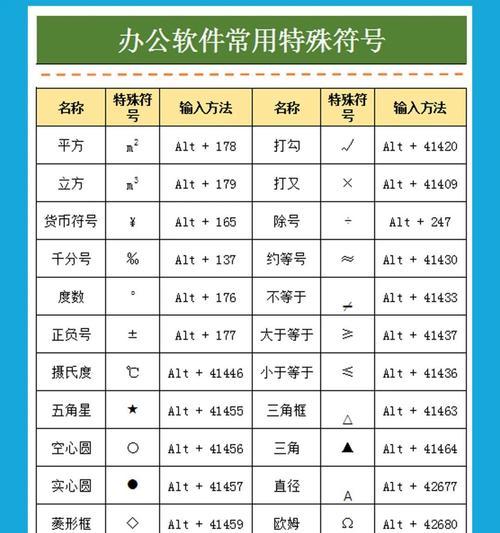显示屏作为我们与数字世界连接的重要窗口,其显示效果直接影响到我们的使用体验。在长时间使用过程中,不少用户可能会发现自己的显示屏四周开始出现发紫现象,这不仅影响了视觉效果,也有可能预示着设备出现了某些问题。本文将深入探讨显示屏四周发紫现象的原因,帮助用户更好地理解和处理这一问题。
在深入探讨原因之前,我们先简单了解一下显示屏的技术原理。目前常见的显示器分为LCD(液晶显示器)、LED(发光二极管显示器)和OLED(有机发光二极管显示器)等类型。它们通过不同的方式控制像素点的发光,以形成我们看到的图像。LCD显示器主要依靠背光板提供光源,通过液晶分子的偏转来调节光的通过量;而LED显示器则是利用LED背光,相比LCD更省电且亮度更高;OLED显示器则每个像素独立发光,因此具有更深的黑色和更高的对比度。

显示屏四周发紫现象的成因分析
1.屏幕背光问题
LCD和LED显示器的背光板如果出现老化或损坏,可能会导致背光不均,从而在屏幕上形成颜色不均的现象。由于背光板的光源分布不均,往往在屏幕边缘位置出现光强衰减,尤其当使用冷色调(蓝色或紫色)背光的显示器时,更可能出现紫色的边缘。
2.液晶面板损坏
LCD显示器的液晶面板内液晶分子的排列一旦出现异常,也可能导致颜色偏差。比如液晶分子的排列角度改变,使得光线在通过时发生了色散现象,导致特定区域出现紫色。
3.硬件连接问题
显示器与电脑主机的连接线如果出现接触不良或者线缆损坏,也可能导致信号传输不稳定,引起显示异常。数据线传输问题可能使得显示器无法正确解释图像信号,进而出现颜色失真。
4.显示器驱动问题
驱动程序是显示器与计算机之间沟通的桥梁,如果驱动程序出现错误或过时,可能导致显示效果异常。更新或重新安装显示器驱动程序有时能够解决颜色偏差问题。
5.显示器设置问题
错误的显示器设置,例如色温设置不当或色彩管理出现问题,也可能导致屏幕颜色出现偏差。用户可以尝试调整显示器的设置来校正颜色。
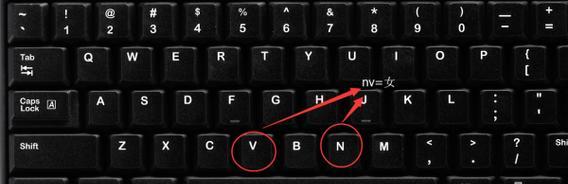
如何排查和解决显示屏发紫问题
1.检查连接线缆
检查显示器与电脑之间的连接线缆是否有松动、损坏的情况。尝试更换线缆或重新连接以确认问题是否由连接线引起。
2.检查屏幕设置
进入显示器的设置菜单,检查色温、亮度、对比度等参数是否设置正确。适当调整这些参数,看是否能够减轻紫色现象。
3.更新或重新安装驱动
前往显示器制造商的官方网站,下载并安装最新的显示器驱动程序,确保驱动程序与操作系统兼容。
4.检查硬件健康
如果以上方法都不能解决问题,可能需要检查显示器的硬件健康状况。可以使用专业工具检测显示器背光和液晶面板是否正常,或者联系专业维修人员进行诊断。
5.考虑更换显示器
如果显示器已经使用多年,背光板或液晶面板老化严重,即使维修也难以解决问题,那么更换一个新的显示器可能是更好的选择。

小结
显示屏四周发紫现象可能是由多种因素造成的,包括背光问题、液晶面板损坏、硬件连接、驱动程序或设置问题等。通过逐步排查和适当操作,很多时候我们可以解决这类显示异常。然而,如果问题根源于硬件老化或损坏,则可能需要考虑更换显示器。在处理此类问题时,我们建议用户首先尝试简单的检查和调整步骤,如果问题依旧,再寻求专业的技术支持。通过以上分析,我们希望您能够对显示屏四周发紫现象有更深入的理解,也祝愿您的显示设备能够早日恢复正常。